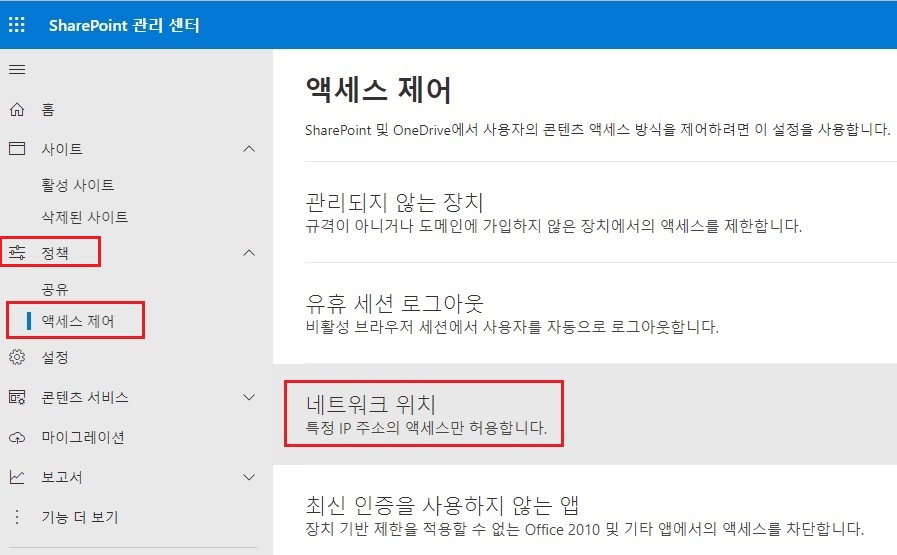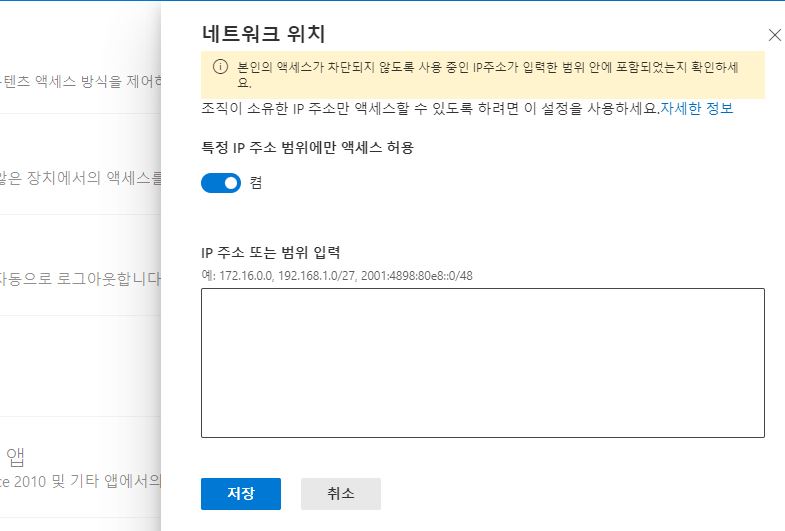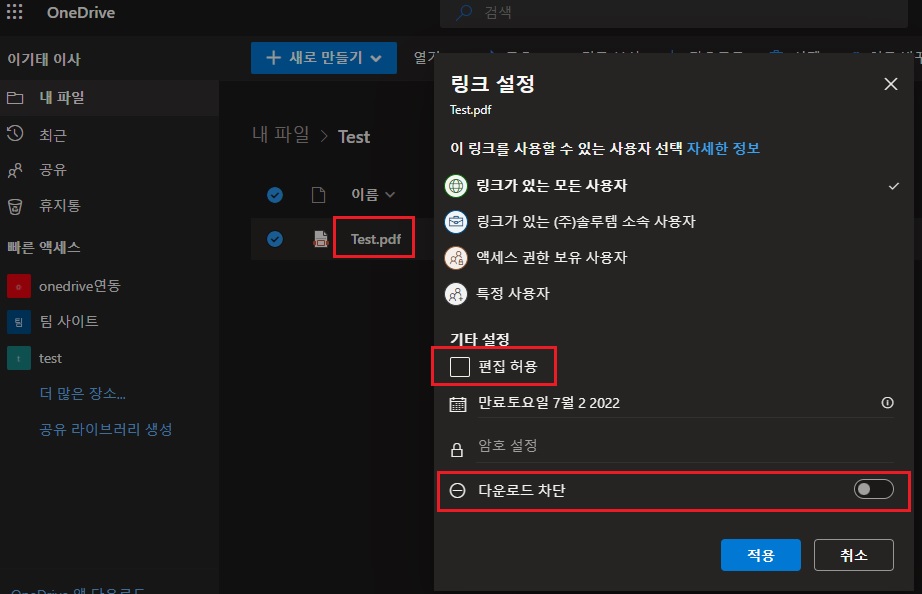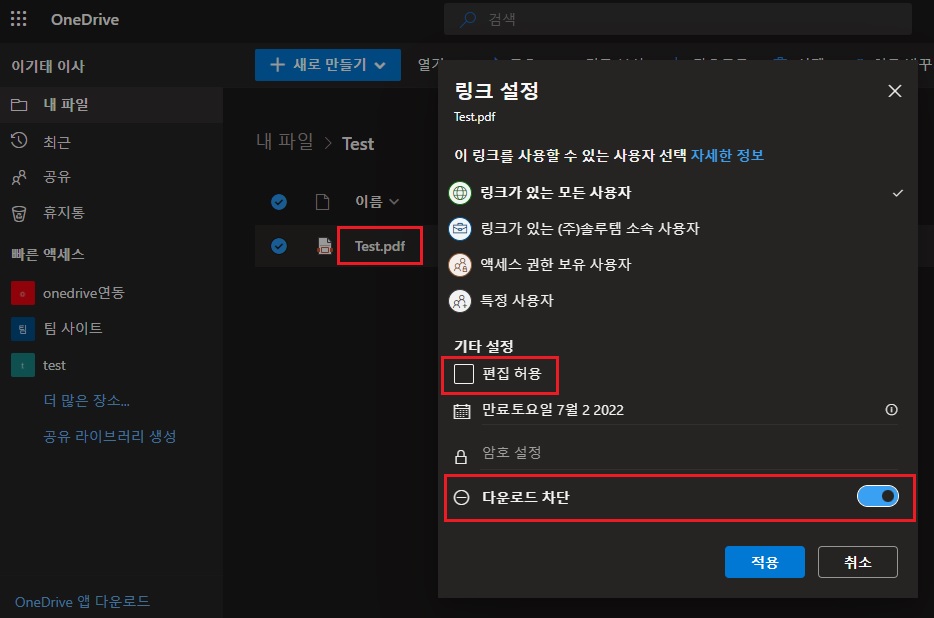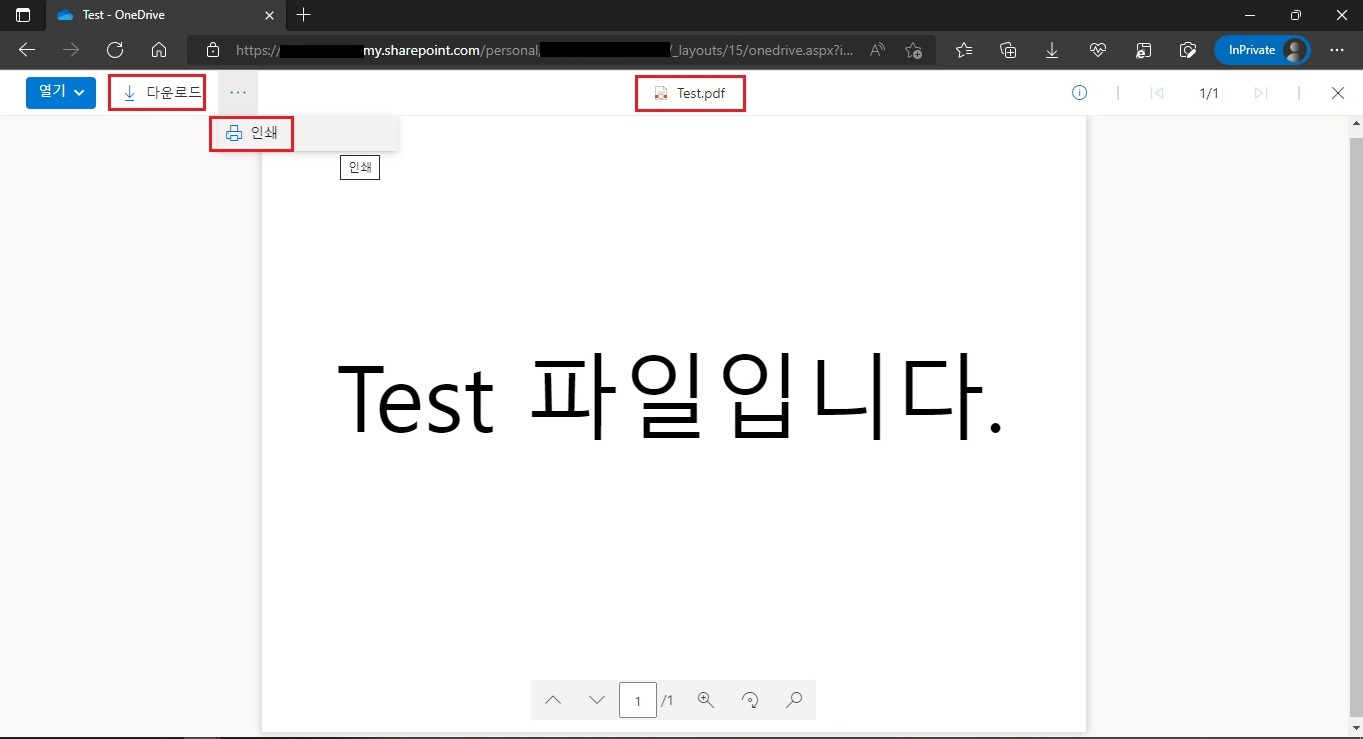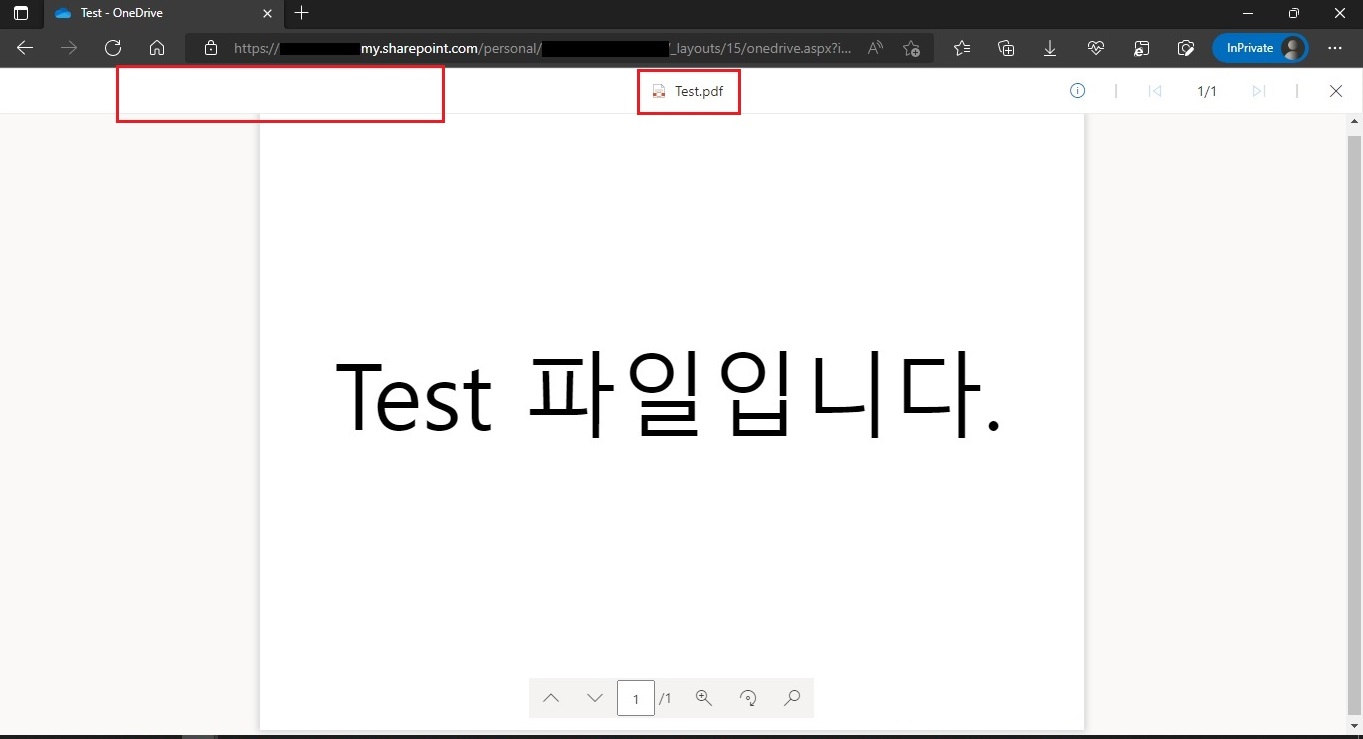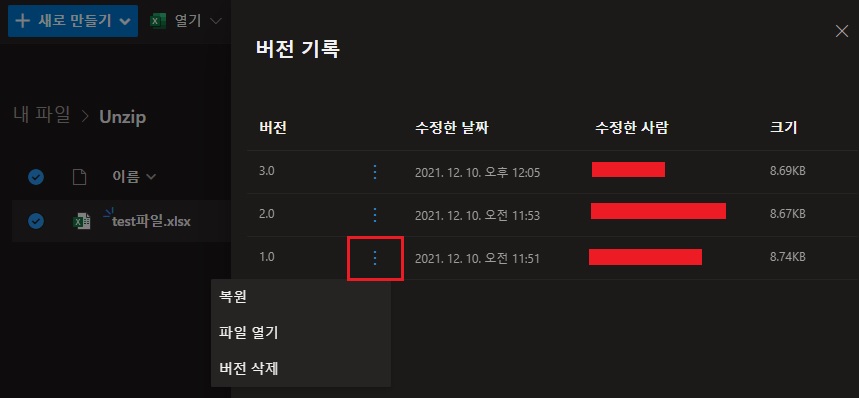제안서 및 금액 요청 : sales@solutem.co.kr
회사 사정에 따라 OneDrive의 사용 권한을 제한할 수 있습니다.
제한 방법은 아래의 4가지이며, 방법은 하단의 캡쳐 이미지를 참고하세요.
단, OneDrive 사용 제한을 위하여 웹용 Office 사용권한을 해제하면 웹에서의 Office사용도 함께 제한됩니다.
--------------------------------------------------------------------------------
1. 웹 OneDrive 사용 가능 // APP OneDrive 사용 가능
■ 비즈니스용 OneDrive(요금제 1)
■ 웹용 Office
2. 웹 OneDrive 사용 불가 // APP OneDrive 사용 가능
■ 비즈니스용 OneDrive(요금제 1)
□ 웹용 Office
3. 웹 OneDrive 사용 불가 // APP 사용 불가
□ 비즈니스용 OneDrive(요금제 1)
□ 웹용 Office
4. 웹용 Office 선택시 “비즈니스용 OneDrive(요금제 1)” 필수 선택해야 함
□ 비즈니스용 OneDrive(요금제 1)
■ 웹용 Office
--------------------------------------------------------------------------------
1. Microsoft 365 관리자 메뉴 => 활성사용자 => 해당 사용자 선택 => 제품 라이선스 관리 클릭
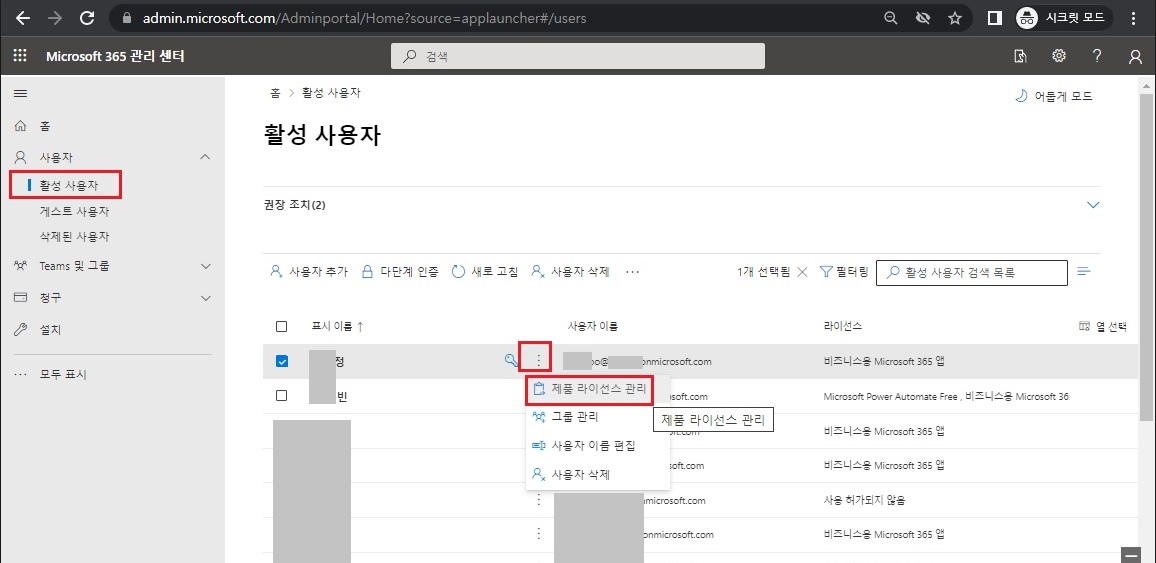
2. 라이선스 및 앱 탭에서 하단의 화살표를 클릭
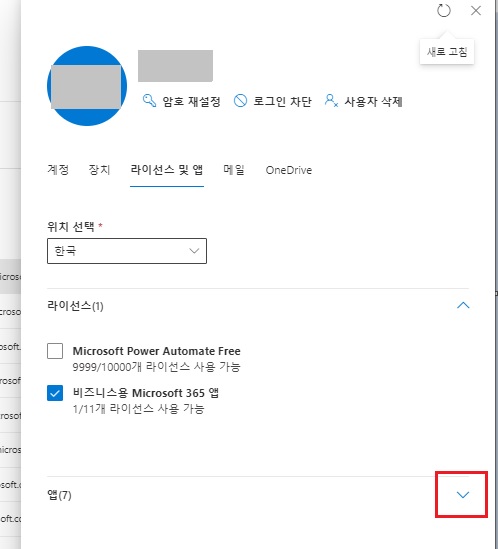
3. 비즈니스용 Microsoft 365 웹 / 비즈니스용 OneDrive(요금제 1)에 체크된 부분을
상단의 4가지의 경우를 참고하셔서 선택 또는 해제하시고 "변경 내용 저장"을 클릭하시면 됩니다.